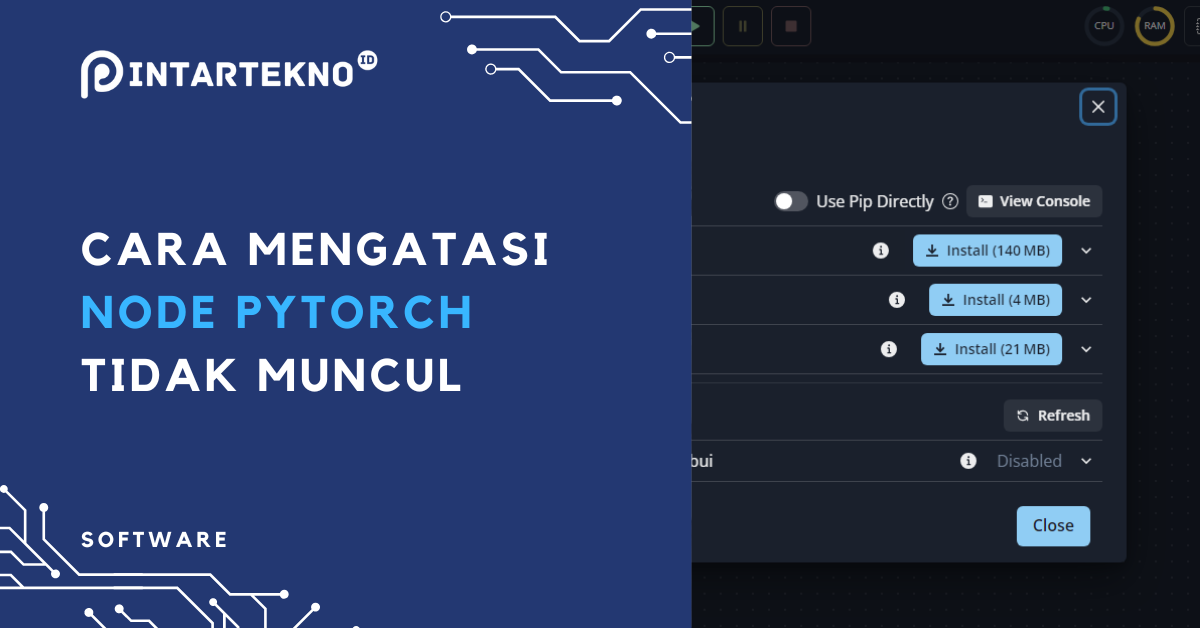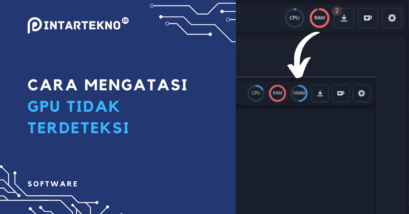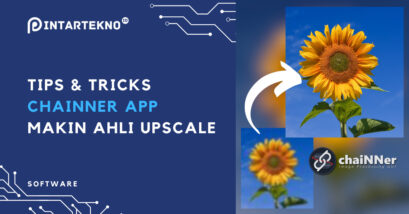Mengalami beberapa kendala ketika menggunakan chaiNNer? Berikut beberapa permasalahan umum sekaligus cara mengatasinya. Software ini masih dalam versi alpha, jadi developer masih melakuakn banyak testing untuk software ini sebelum benar-benar rilis ke publik.
Nah, jika kamu mengalami node tidak muncul di chaiNNer atau PyTorch tidak bisa diinstal, simak beberapa cara untuk mengatasinya.
Node Tidak Muncul: Download PyTorch
Bagi kalian yang mendownload versi portable dan langsung mencoba untuk menjalankan chaiNNer, ketika mencari node upscale pasti tidak muncul.
Node tidak muncul di ChaiNNer ini karena versi portable memang belum memasukkan PyTorch ke dalam chainNer nya. Padahal, node upscale iniada di dependency PyTorch.
Jadi, untuk bisa menjalankannya perlu download PyTorch terlebih dahulu. Caranya sebagai berikut.
Buka Dependency manager, kemudian klik tombol Download di samping PyTorch untuk download PyTorchpackage yang dibutuhkan.
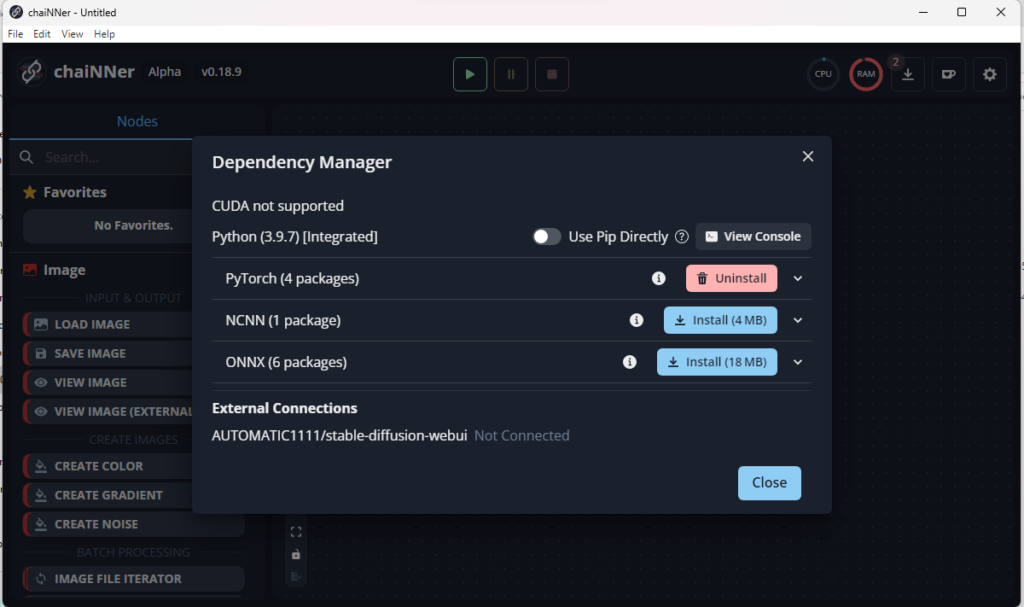
Tunggu hingga proses donwload selesai. Setelah download selesai, kamu bisa cek apakah node upscale menggunakan PyTorch sudah muncul.
Node Tidak Muncul, Padahal sudah menginstall Pyorch
Jika Node masih juga tidak muncul, padahal PyTorch sudah diinstall, ada beberapa hal yang mungkin menyebabkannya. Bisa saja resource RAM tidak mencukupi atau ada masalah dengan PyToch.
Berrikut cara mengatasi node tidak muncul di chaiNNer.
Pastikan memiliki setidaknya memiliki free RAM 3GB sebelum memulai chainner
Untuk itu, sebelum menjalankan chaiNNer buka task manager, dan perhatikan kapasitas RAM yang tersedia.
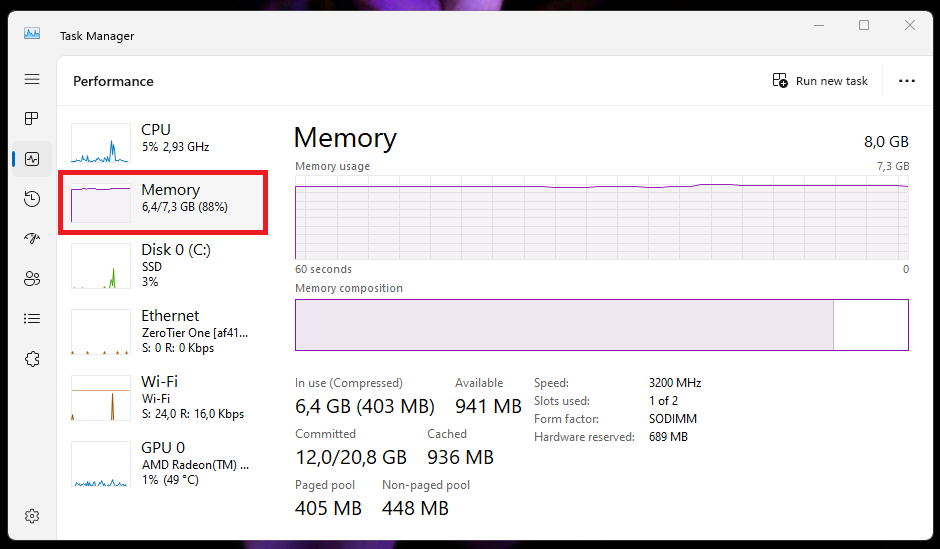
Jika ram yang tersedia di bawah 3GB, tutup program yang tidak dijalankan atau restart PC.
Setelah RAM yang tersedia mencukupi, jalankan kembali chaiNNer.
Reinstall PyTorch
Buka dependency manager, kemudian uninstall PyToch yang sudah terinstall.
Setelah PyTorch berhasil dihapus, install kembali untuk mendownload PyTorch di chaiNNer.
PyTorch tidak bisa diinstall (windows)
Pastikan bahwa tidak terdapat sesuatu yang menghambat/blocking pip requests.
Pip adalah package manager atau package management system dalam python dan digunakan untuk menginstall dan mengelola software package. Software package adalah kumpulan tools yang membuat proses instalasi, upgrade, mengubah konfigurasi, dan uninstal dapat dilakukan.
Cobalah aktifkan “use Pip Direclty” jika terdapat permasalahan dalam menginstall
Baca Juga
Berikut adalah beberapa hambatan umum yang mungkin dihadapi saat menggunakan pip:
- Koneksi Internet: Salah satu alasan paling umum adalah masalah dengan koneksi internet. Pip memerlukan koneksi internet yang stabil untuk mengunduh paket dari PyPI atau repositori lainnya.
- Proxy: Jika Anda berada di balik proxy (sering ditemukan di lingkungan korporat), Anda mungkin perlu mengonfigurasi pip untuk bekerja melalui proxy.
- Firewall: Beberapa firewall dapat memblokir lalu lintas dari atau ke repositori pip, terutama jika repositori tersebut dianggap tidak terpercaya oleh kebijakan keamanan jaringan.
- Server Down: Kadang-kadang, server PyPI sendiri mungkin mengalami downtime, atau repositori khusus yang Anda gunakan mungkin tidak tersedia.
Menggunakan perintah untuk menginstal Phyton Torch
Jalankan perintah ini di terminal
%appdata%/chaiNNer/python/python/python.exe -m pip install torch==1.10.2+cu113 --extra-index-url https://download.pytorch.org/whl/cu113
Perintah tersebut akan menginstal pip PyTorch versi 1.10.2 yang dibuat untuk CUDA 11.3. Jika ada bagian dari jalur atau perintah yang salah konfigurasi, Anda akan menerima pesan kesalahan.
PyTorch tidak bisa diinstall di Linux
Sebelumnya, pastikan bahwa kamu sudah memenuhi persyaratan untuk PyTorch dan Cuda Support.
Kemudian jalankan perintah ini
/path/to/your/python3.9 -m pip install torch==1.10.2+cu113 -f https://download.pytorch.org/whl/cu113/torch_stable.html
Catatan:
/path/to/your/phyton3.9 diganti dengan direktori letak phyton 3.9
Jika tidak yakin dimana letak Phyton 3.9,gunakan perintah ini
which python3.9
ChaiNNer was unable to install its integrated Python environment
- Pastikan Anda memiliki akses ke internet dan Anda tidak membatasi chaiNNer untuk mengakses internet. ChaiNNer memerlukan akses internet untuk mengunduh lingkungan Python-nya dan dependensi yang diperlukan.
- Jika Anda memang memiliki akses internet, coba pergi ke folder %appdata%/chaiNNer (windows), .config/chaiNNer (linux), atau Application Support/chaiNNer, dan hapus folder Python yang ada di sana. Ini akan memaksa chaiNNer untuk mengunduh Python lagi jika unduhan sebelumnya rusak.
Jika semua cara ini tidak berhasil, Anda bisa memaksa chaiNNer untuk menggunakan Python sistem secara manual. Saat ini hal ini tidak dapat dikonfigurasi melalui UI tanpa bisa memulai terlebih dahulu.
Untuk melakukannya, masuk ke folder data yang disebutkan di atas, masuk ke /settings, dan temukan atau buat file teks “use-system-python” (tanpa ekstensi) yang hanya berisi kata “true”. Lalu, iinstal Phyton secara manual ke sistem.
Akhir Kata
Menghadapi masalah teknis seperti Node PyTorch tidak muncul di chaiNNer memang dapat menghambat alur kerja kita, namun bukan berarti masalah ini tak bisa diatasi. Dengan pemahaman mendalam tentang konfigurasi dan persyaratan perangkat keras dan perangkat lunak, serta keahlian dalam mengidentifikasi dan mengatasi kesalahan, Anda dapat memastikan bahwa Node PyTorch berfungsi dengan baik di chaiNNer.
Penting untuk selalu memperbarui dan menyesuaikan perangkat Anda sesuai kebutuhan, serta memanfaatkan sumber daya dan forum komunitas untuk solusi terkini. Dengan demikian, Anda dapat meningkatkan produktivitas Anda dan memanfaatkan sepenuhnya fitur-fitur canggih yang ditawarkan oleh chaiNNer.
Baca juga artikel menarik seputar teknologi di Pintar Tekno yang terkait dengan PC & Laptopatau artikel lainnya dari Mufid Hanif. Untuk informasi lebih lanjut atau kebutuhan lainnya, kamu bisa menghubungi kami melalui admin@pintartekno.id.